
Nous avons tendance à prendre des vidéos partout et à n’importe quel moment. Cependant, ces vidéos sont consommatrices d’espace et avec la mémoire limitée de l’iPhone, seuls deux choix sont possibles : soit, supprimer les vidéos inutiles ; soit, les transférer sur le PC pour une sauvegarde définitive. Si vous choisissez de transférer vidéo iPhone vers un PC, différentes façons s’offrent à vous :
Utilisez le câble pour transférer les vidéos d’un iPhone vers un PC
Pour utiliser cette méthode, veuillez branchez votre iPhone au PC via le câble fourni puis cliquez sur l’option « Importer les photos et les vidéos » et ajustez les paramètres d’importation à savoir sélectionnez l’emplacement de sortie dans lequel vos vidéos seront déposer. Une fois ceci fait, le transfert peut commencer. Lors du transfert, vous pouvez sélectionner la fonction pour « Toujours effacer de l’appareil après la copie » en vue de gagner de l’espace sur l’iPhone.
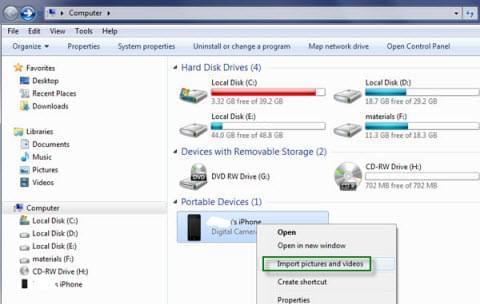
Envoyez vos vidéos de l’iPhone vers le PC par e-mail
Cette méthode fonctionne mieux avec des vidéos courtes car elles sont plus petites en taille et peuvent facilement être jointes par mails. Pour le faire, veuillez écrire un message à envoyer à vous-mêmes ou à un destinataire quelconque puis attachez la vidéo en pièce jointe. Veuillez noter que cette méthode est un peu plus longue puisque la durée d’attachement de la vidéo dépend de la taille et de la durée de la vidéo ; aussi, les fichiers vidéos volumineux ne sont pas supportés puisque ceux-ci ne peuvent pas être attachés en pièce jointe.
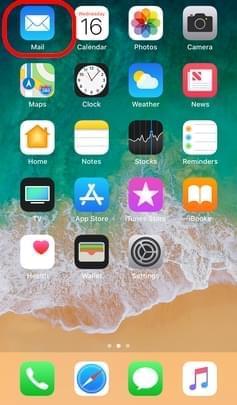
Passez par un programme professionnel
Les deux méthodes susmentionnées sont libres d’utilisation mais ne sont pas trop pratiques. Dans le cas où vous êtes à la recherche d’un programme professionnel, ApowerManager fera certainement l’affaire. Il s’agit ici d’un programme de gestionnaire des fichiers mobiles capable de transférer les vidéos de l’iPhone à l’ordinateur.
Pour effectuer le transfert via ApowerManager, le processus est le suivant :
- Une fois le programme téléchargé et installé sur le PC, veuillez brancher votre iPhone au PC via un câble USB.
- Après que l’iPhone ait été connu par le programme, toutes les informations concernant l’iPhone seront affichées sur le PC via l’outil. Pour commencer donc le transfert, cliquez sur l’onglet « Gérer » et sélectionnez dans le panneau de gauche « Vidéos » puis choisissez les vidéos à exporter > cliquez sur « Exporter ».
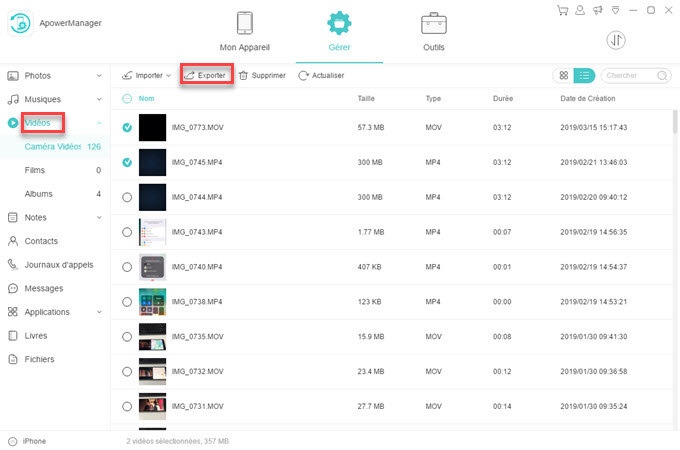
Nous venons de présenter 3 moyens pour savoir comment transférer une vidéo de l’iPhone vers l’ordinateur. Même s’il y a beaucoup de possibilités, ApowerManager est la solution la plus fonctionnelle puisqu’elle possède des fonctionnalités supplémentaires pour transférer les photos d’un iPhone vers un PC ou pour copier les notes de l’iPhone sur l’ordinateur, ce qui n’est pas possible avec les autres méthodes de transfert. Pour conclure, quelle que soit l’option que vous choisirez, pensez à toujours sauvegarder vos données.

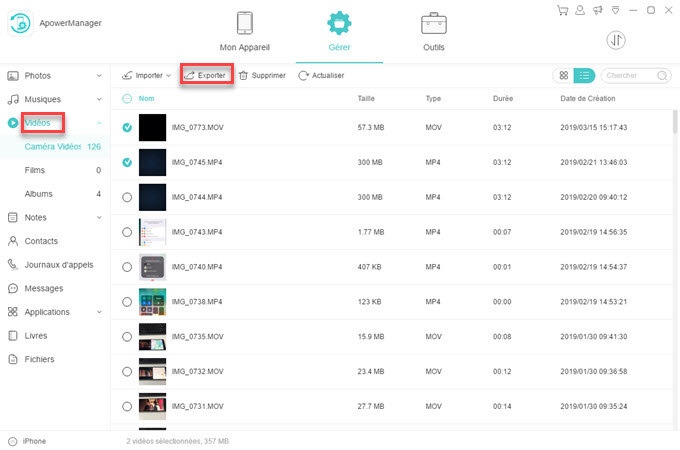

Laissez un commentaire